Azure Repos 및 GitHub 리포지토리로 작업
주 코드를 직접 변경할 수 있지만 트렁크 기반 개발을 사용하는 것이 가장 좋습니다. 분기를 사용하면 변경 내용이 주 코드와 병합되기 전에 예상대로 작동하는지 확인하는 것이 더 쉽습니다.
트렁크 기반 개발이 실제로 작동하는 방식을 알아보려면 Azure DevOps 및 GitHub 모두로 코드를 업데이트하는 프로세스를 살펴봅니다. 언제든지 기계 학습 워크플로에 대한 코드를 변경해야 할 수 있습니다. 따라서 민첩한 계획을 사용하여 코드를 업데이트할 시기를 결정하고 작업을 구성합니다.
Agile 계획
초기 모델 개발 후에는 프로덕션 환경에서 모델을 갖게 됩니다. 다른 애플리케이션과 마찬가지로 모델은 정적이지 않으며 최신 상태인지 확인하기 위해 시간이 지남에 따라 작거나 큰 조정이 필요할 수 있습니다. 모델을 업데이트하고 다시 학습하는 이유는 데이터 드리프트가 감지되어 모델이 더 이상 예상대로 수행되지 않을 수 있습니다. 데이터는 시간이 지남에 따라 변경될 수 있으며 그에 따라 모델도 시간이 지남에 따라 변경해야 할 수 있습니다.
데이터 과학자로서 수행해야 하는 작업을 계획하고 구성하려면 Azure DevOps 또는 GitHub 문제에 Azure Board를 사용할 수 있습니다.
Azure DevOps
Azure Boards는 작업 항목 추적, 시각화 및 보고를 통해 민첩한 계획을 구성합니다. 프로젝트 계획에 맞게 많은 항목을 사용자 지정할 수 있습니다.
팁
Azure Boards를 설정하고 사용자 지정하는 방법을 알아보려면 agile 워크로드에 Azure Boards 사용하는 방법에 대해 자세히 알아보거나 Azure Boards 설명서를 검토하세요.
데이터 과학자에게 가장 중요한 것은 기계 학습 프로젝트에 기여하기 위해 수행해야 하는 작업을 알리도록 할당된 작업 항목을 얻게 됩니다. 작업을 구성하려면 작업 항목을 새 분기에 연결합니다.
기계 학습 프로젝트에서 작업하는 데이터 과학자라고 가정해보세요. 팀에는 기능 또는 기계 학습 수명 주기 단계에 따라 그룹화된 작업 항목 또는 제품 백로그 항목의 백로그가 있습니다.
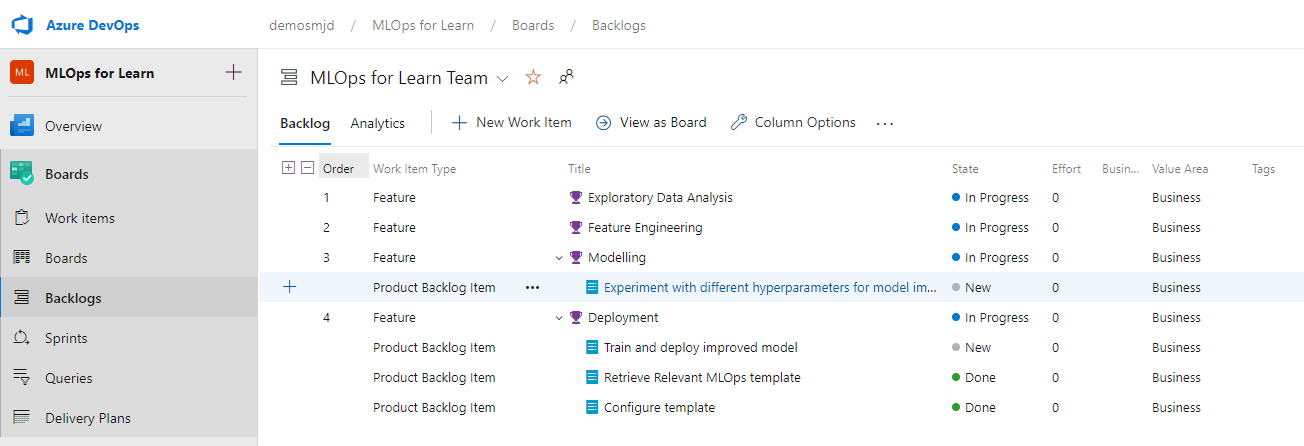
이 프로젝트의 작업 항목을 보는 또 다른 방법은 Boards를 탐색하는 것입니다. 일반적으로 새 작업 항목, 활성 및 닫힌 작업 항목에 대한 열이 있습니다. 또는 여전히 수행해야 하는 작업, 수행 중인 작업 또는 완료된 작업입니다.
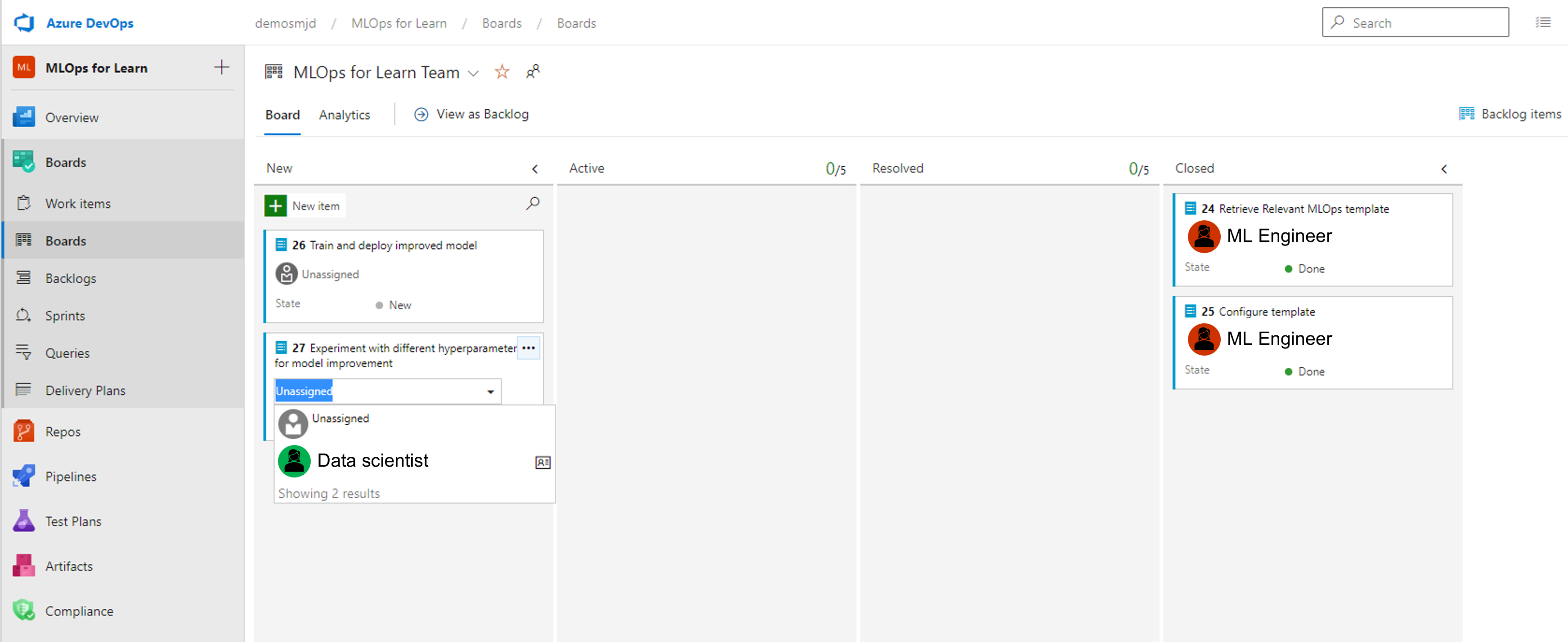
작업 항목을 선택하고 팀에게 작업 중이라는 것을 알리기 위해 사용자(또는 다른 사람)가 작업 항목을 할당할 수 있습니다. 할당되지 않은 상자를 선택하고 이름을 선택합니다.
작업 항목을 선택하여 세부 정보를 볼 수도 있습니다.
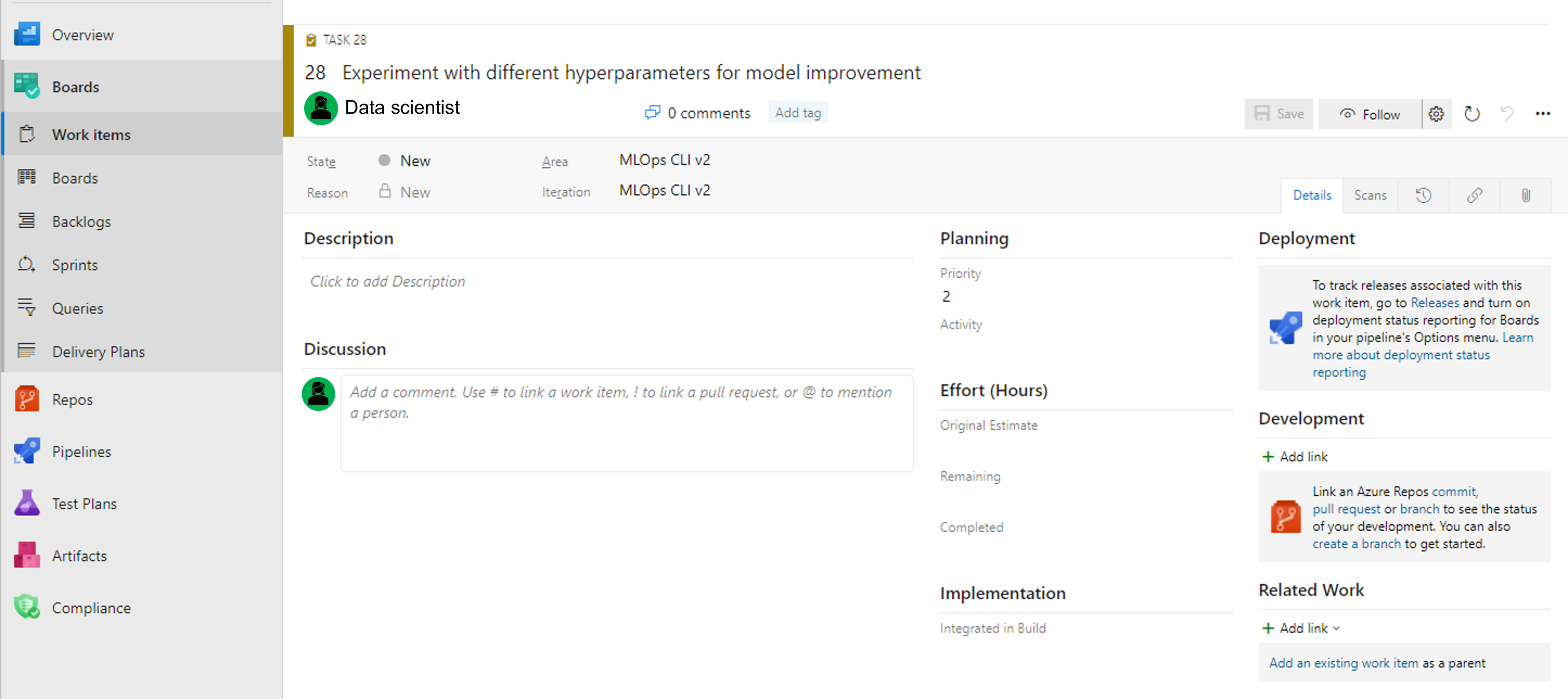
개발 컨트롤 창에서 분기 만들기를 선택하여 리포지토리에 새 분기를 만들 수 있습니다. 그러면 작업 항목에 자동으로 연결됩니다. 만든 후에는 리포지토리에 저장된 모든 자산을 볼 수 있는 새 분기로 리디렉션됩니다.
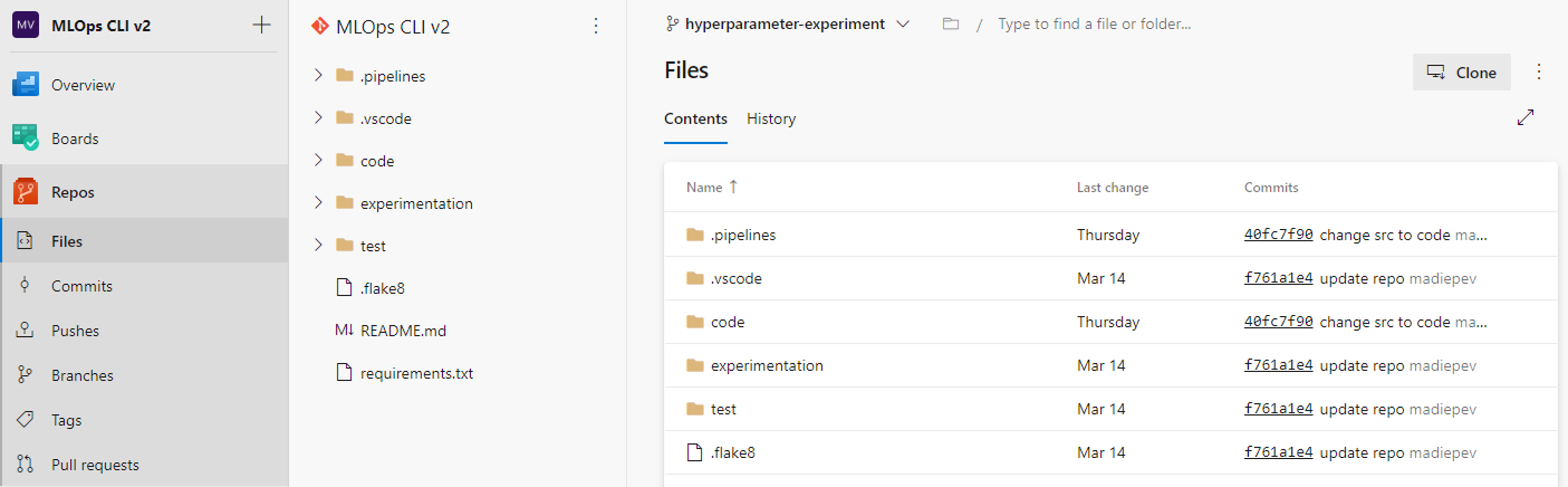
이제 분기를 만들었으므로 분기에서 작업하여 코드를 변경할 수 있습니다. 기본 리포지토리에 변경 내용을 커밋하고 푸시하기 전에 로컬에서 개발하고 테스트하는 Visual Studio Code와 같은 IDE(통합 개발 환경)에 분기를 복제하는 것이 일반적입니다.
GitHub
GitHub는 모든 도구가 리포지토리별로 구성된 오픈 소스 플랫폼입니다. 리포지토리를 만든 후에는 GitHub 문제를 사용하여 작업 항목, 피드백 및 버그를 추적할 수 있습니다.
GitHub 리포지토리를 열 때 문제 탭으로 이동하여 열린 문제와 닫힌 문제를 모두 볼 수 있습니다. 해당 문제를 선택하여 세부 정보를 볼 수 있습니다. 문제를 만드는 사람은 코드 조각 또는 스크린샷을 추가하여 문제를 설명할 수 있습니다.
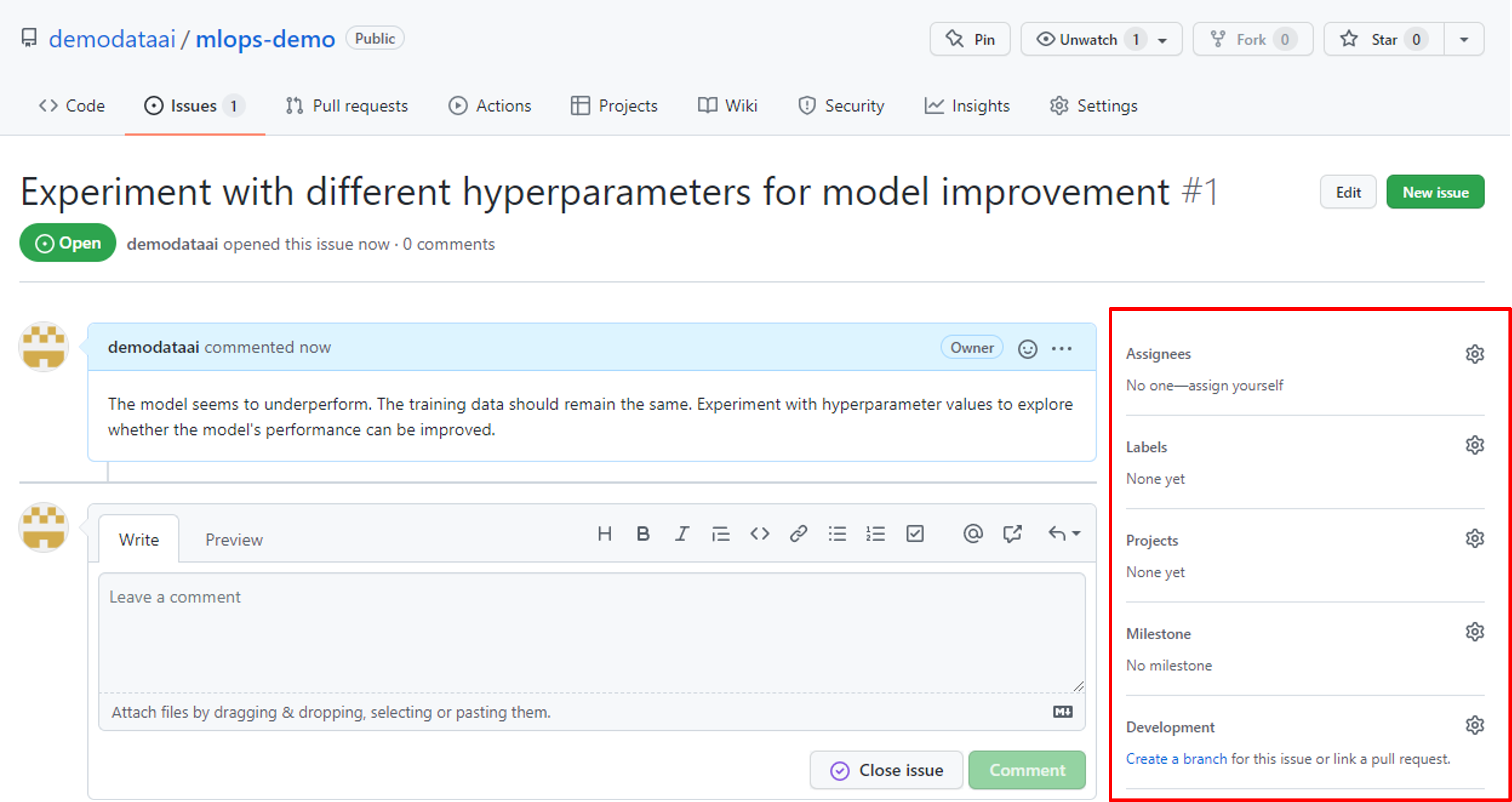
문제가 만들어지면 자신 또는 다른 GitHub 사용자에게 작업을 할당할 수 있습니다. 이 문제를 해결하려면 개발 컨트롤에서 분기를 만들 수 있습니다.
문제에 연결될 분기를 만드는 데 도움이 되는 창이 열립니다. 자동으로 분기는 문제의 제목 이름을 갖습니다. 원하는 경우 분기 이름을 변경할 수 있습니다.
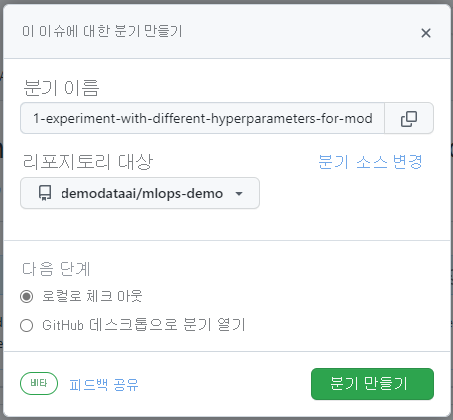
다시 코드 탭으로 이동하여 리포지토리를 보는 경우 분기 간에 전환하고 만든 새 분기를 볼 수 있습니다.
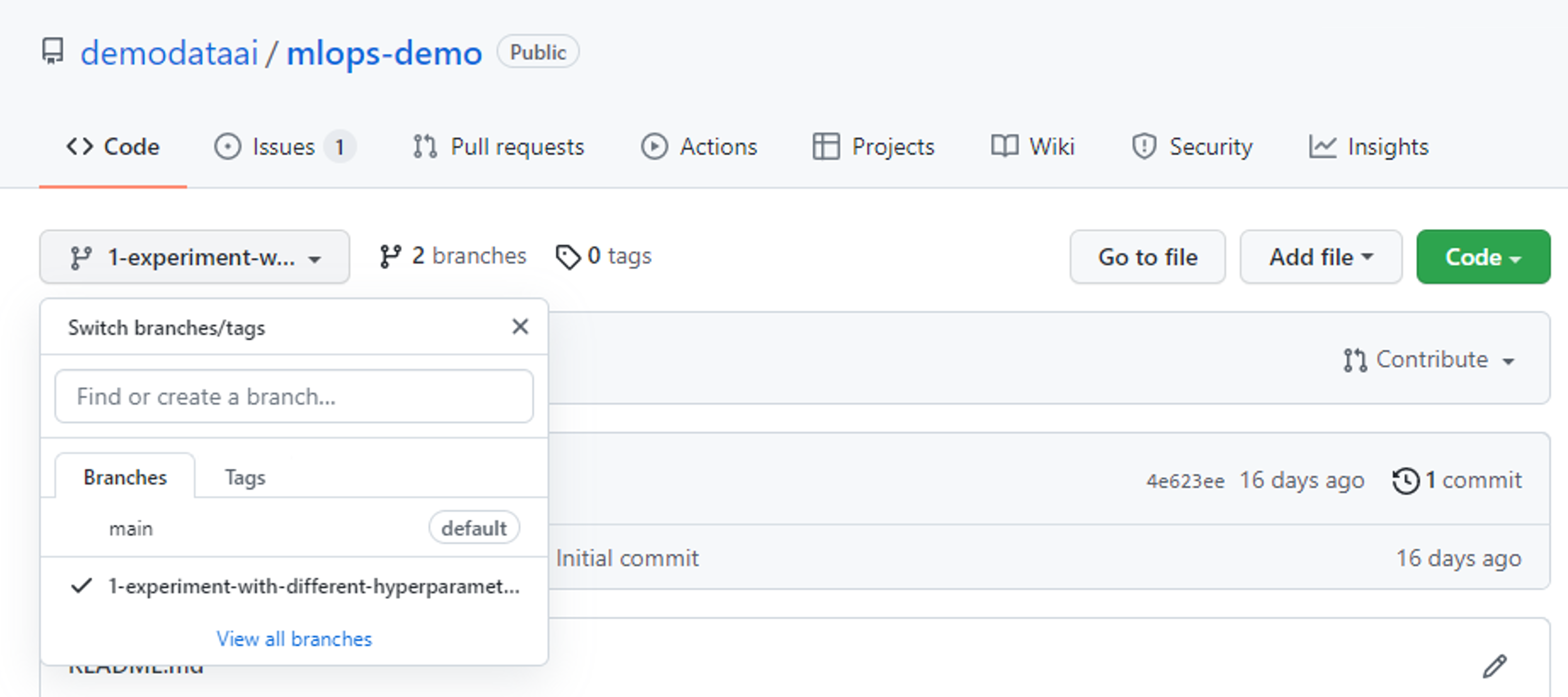
Azure DevOps 작업 항목 또는 GitHub 문제를 선택하고 코드를 편집할 분기를 만든 후에는 코드를 로컬로 개발하는 것이 좋습니다. Azure DevOps 또는 GitHub Git 리포지토리를 복제하고 원하는 모든 IDE에서 작업할 수 있습니다.